Jak wyłączyć komputer za pomocą telefonu

Jak wyłączyć komputer za pomocą telefonu
Pojedynczy komputer jest często współdzielony przez wielu użytkowników. Systemy Windows XP, Windows Vista i Windows 7 ułatwiają użytkownikom współdzielenie komputera dzięki funkcji szybkiego przełączania użytkowników (Fast User Switching). Umożliwia ona jednoczesne logowanie się wielu użytkowników na jednym komputerze. Na przykład, jeśli jesteś zalogowany na komputerze, inny użytkownik może zalogować się, aby oglądać filmy, bez konieczności zamykania otwartych programów i wylogowywania się. Po zakończeniu sesji możesz wrócić do sesji, gdzie wszystkie programy będą nadal działać.
W systemie Windows 7/Vista – Metoda 1: Korzystanie z Edytora lokalnych zasad grupy
Kliknij przycisk Start, wpisz gpedit.msc w oknie dialogowym Rozpocznij wyszukiwanie lub Uruchom i naciśnij klawisz Enter.
Teraz przejdź do następującej lokalizacji:
Zasady komputera lokalnego > Konfiguracja komputera > Szablony administracyjne > System > Logowanie
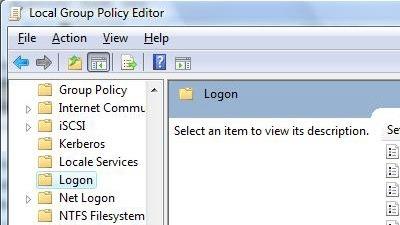
Aby wyłączyć szybkie przełączanie użytkowników:
Ustaw opcję Ukryj punkty wejścia dla szybkiego przełączania użytkowników na Włączone . Włączając tę zasadę, administratorzy mogą ukryć przycisk Przełącz użytkownika w interfejsie logowania, menu Start i Menedżerze zadań.
Aby włączyć szybkie przełączanie użytkowników:
Ustaw opcję Ukryj punkty wejścia dla szybkiego przełączania użytkowników na Nie skonfigurowano , aby włączyć szybkie przełączanie użytkowników.
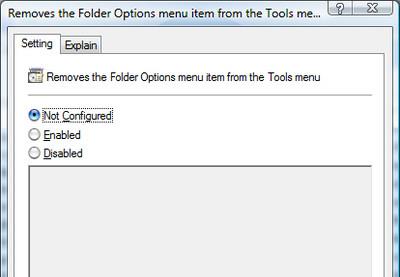
Edytor zasad grupy nie jest dostępny w niektórych wersjach systemu Windows Vista. Alternatywnie, ustawienia można zmienić za pośrednictwem rejestru.
W systemie Windows Vista – Metoda 2: Korzystanie z rejestru
Aby zmienić ustawienia za pośrednictwem rejestru, wykonaj następujące proste czynności:
Kliknij przycisk Start , wpisz regedit.exe w polu dialogowym Rozpocznij wyszukiwanie lub Uruchom i naciśnij klawisz Enter .
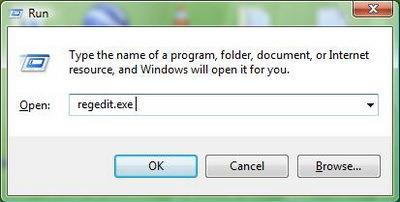
Przejdź do następującej gałęzi:
HKEY_LOCAL_MACHINE \ SOFTWARE \ Microsoft \ Windows \ CurrentVersion \ Policies \ System
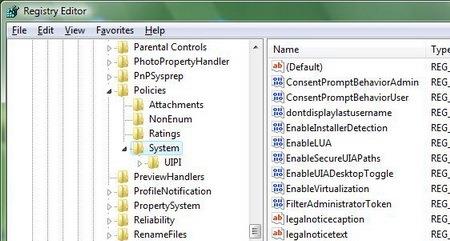
Utwórz wartość DWORD (32-bitową) o nazwie HideFastUserSwitching , klikając prawym przyciskiem myszy po prawej stronie edytora i wybierając Nowy > Wartość DWORD (32-bitowa).
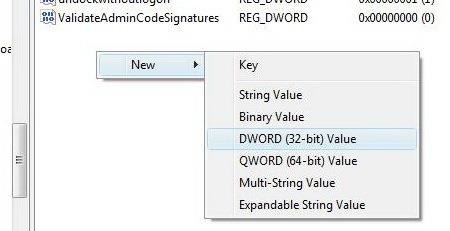
Ustaw dane wartości dla HideFastUserSwitching na 1
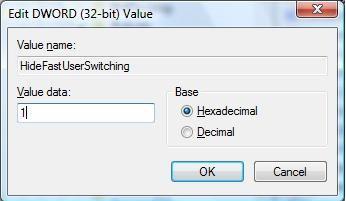
W systemie Windows XP
Otwórz Panel sterowania , a następnie Konta użytkowników .
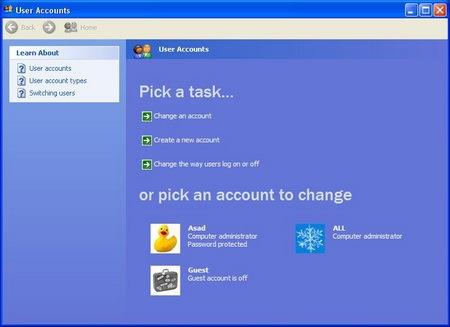
Kliknij opcję Zmień sposób logowania i wylogowywania użytkowników.
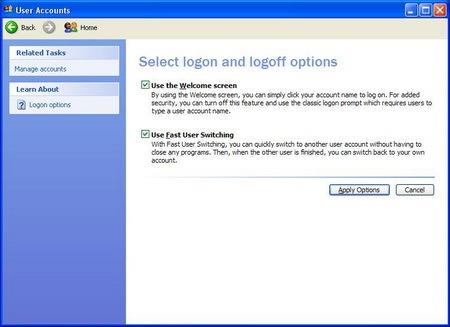
Zaznacz pole wyboru Użyj szybkiego przełączania użytkowników i kliknij przycisk Zastosuj opcje .
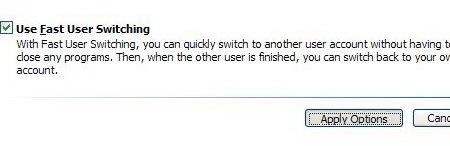
Jeśli natomiast chcesz, aby funkcja szybkiego przełączania użytkowników była wyłączona , pozostaw pole wyboru przy opcji Szybkie przełączanie użytkowników niezaznaczone i kliknij przycisk Zastosuj opcje .
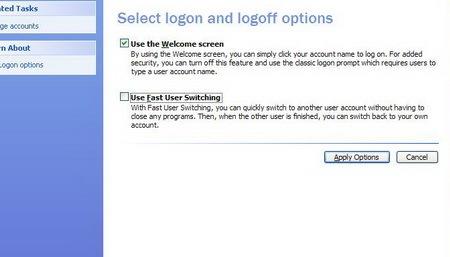
I gotowe!
Jak wyłączyć komputer za pomocą telefonu
Usługa Windows Update zasadniczo współpracuje z rejestrem i różnymi plikami DLL, OCX i AX. W przypadku uszkodzenia tych plików większość funkcji
Nowe pakiety ochrony systemu pojawiają się ostatnio jak grzyby po deszczu, a każdy z nich oferuje kolejne rozwiązanie antywirusowe/do wykrywania spamu, a jeśli masz szczęście
Dowiedz się, jak włączyć Bluetooth w systemie Windows 10/11. Bluetooth musi być włączony, aby Twoje urządzenia Bluetooth działały prawidłowo. Spokojnie, to proste!
Wcześniej recenzowaliśmy NitroPDF, dobry czytnik PDF, który umożliwia również użytkownikom konwersję dokumentów do plików PDF z opcjami takimi jak scalanie i dzielenie plików PDF
Czy kiedykolwiek otrzymałeś dokument lub plik tekstowy zawierający zbędne, niepotrzebne znaki? Czy tekst zawiera mnóstwo gwiazdek, myślników, pustych spacji itp.?
Tak wiele osób pytało o małą prostokątną ikonę Google obok ikony Start systemu Windows 7 na moim pasku zadań, że w końcu zdecydowałem się opublikować ten artykuł
uTorrent to zdecydowanie najpopularniejszy klient desktopowy do pobierania torrentów. Chociaż u mnie działa bez zarzutu w systemie Windows 7, niektórzy użytkownicy mają problem z…
Każdy musi robić częste przerwy podczas pracy przy komputerze, ponieważ jeśli nie robisz przerw, istnieje duże prawdopodobieństwo, że Twoje oczy wyskoczą (dobrze, nie wyskoczą)
Istnieje wiele aplikacji, do których jako zwykły użytkownik możesz być bardzo przyzwyczajony. Większość powszechnie używanych darmowych narzędzi wymaga żmudnej instalacji,







